PJ-763MFi
Odpowiedzi na często zadawane pytania i rozwiązywanie problemów |
Jak podłączyć drukarkę i komputer przez Bluetooth®? (Mac OS X 10.8 lub nowszy)
Postępuj zgodnie z zaleceniami producenta komputera lub adaptera Bluetooth, aby zainstalować wymagany sprzęt i oprogramowanie.
> dla systemu Mac OS X 10.9 lub nowszego
W przypadku systemu Mac OS X 10.9 lub nowszego
-
W menu Apple otwórz pozycję [Ustawienia systemowe]/[Preferencje systemowe].
-
Kliknij pozycję [Bluetooth].
-
Włącz Bluetooth.
-
Naciśnij i przytrzymaj przycisk Bluetooth (
 ) na drukarce, aby włączyć funkcję Bluetooth.
) na drukarce, aby włączyć funkcję Bluetooth.
-
Po wyświetleniu nazwy drukarki na ekranie komputera Mac wybierz ją i kliknij przycisk [Connect]/[Pair].
Po nawiązaniu połączenia Bluetooth pod nazwą drukarki wyświetlany jest napis „Connected”.
-
Wybierz pozycję [Konfiguracja urządzenia Bluetooth] z menu Bluetooth (
 ) na pasku menu. Zostanie wyświetlone okno [Asystent konfiguracji Bluetooth].
) na pasku menu. Zostanie wyświetlone okno [Asystent konfiguracji Bluetooth]. -
Naciśnij i przytrzymaj przycisk Bluetooth (
 ) na drukarce, aby włączyć funkcję Bluetooth.
) na drukarce, aby włączyć funkcję Bluetooth.
-
Wybierz odpowiednią drukarkę z listy, a następnie kliknij przycisk [Kontynuuj].
Zostanie wyświetlone okno [Drukuj i skanuj].
-
Kliknij przycisk „+”, a następnie wybierz pozycję [Dodaj drukarkę lub skaner].
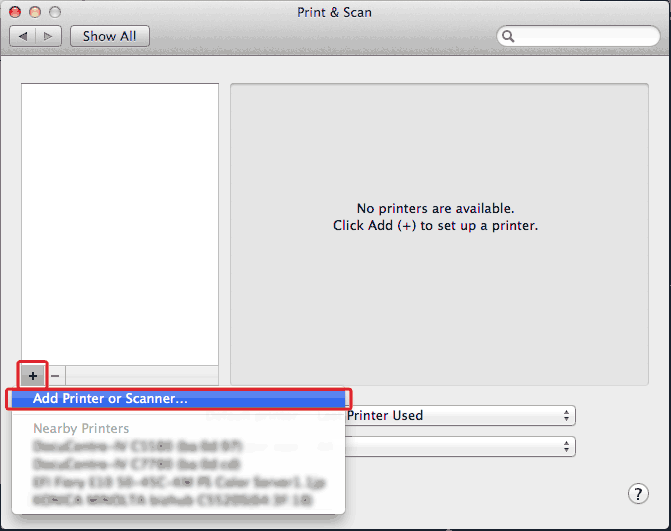
Zostanie wyświetlone okno [Dodaj].
-
Wybierz nazwę drukarki, a następnie kliknij przycisk [Dodaj].
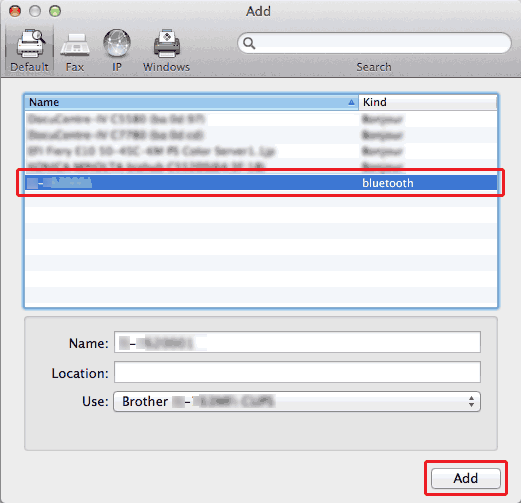
Drukarka zostanie dodana w menu [Drukuj i skanuj].
Do sparowania drukarki i komputera lub adaptera Bluetooth może być wymagany kod PIN. Domyślny kod PIN to cztery ostatnie znaki numeru seryjnego drukarki. W razie potrzeby zmień kod PIN za pomocą narzędzia do ustawiania drukarki. Można ją pobrać i zainstalować na stronie [Pobieranie].